Siempre es una buena idea tener una copia de seguridad de su sistema operativo actual en una unidad USB. por si acaso. Te mostramos cómo crear uno para Windows 11.
Sarah Teo / CNET
Ventanas 11 Casi aquí. Microsoft ha anunciado que la actualización comenzará a implementarse para los propietarios de PC. 5 de octubre a mi Dispositivos compatibles. los Actualización gratuita Trae Muchas funciones nuevas, completo con Nuevo menú de inicioY widgets Y una interfaz actualizada. hasta el Microsoft Store recibe una gran actualización (Aunque no se espera que vea Aplicaciones de Android Inmediatamente). Puede instalar Windows 11 ahora si desea echar un vistazo temprano a la nueva función y ayudar a Microsoft a probar la actualización. Siga las instrucciones en Esta publicación Para instalar la vista previa de Windows 11.
Sin embargo, parte de una prueba incompleta del sistema operativo es que encontrará problemas y errores. A veces, estos problemas pueden obligarlo a reinstalar Windows 11. Una manera fácil de hacerlo es usar una unidad de instalación USB, que tiene una copia de Windows 11. Hasta la fecha de lanzamiento oficial, Windows 11 debería considerarse un trabajo en progreso. Con la actualización almacenada de forma segura en una unidad flash, puede reinstalarla en cualquier momento, si algún problema empeora lo suficiente como para que su única opción sea reinstalar la actualización.
También puede usar una unidad USB para facilitar la instalación de Windows 11 en varias computadoras, o para configurar rápidamente una máquina virtual para que las pruebas sean posibles sin poner en riesgo sus datos personales.
Microsoft aún no ha actualizado su herramienta de creación de medios para incluir Windows 11, pero la compañía ha lanzado la misma imagen ISO de Windows 11 que está disponible actualmente a través del Programa Insider. Anteriormente, si deseaba crear una unidad de arranque, tenía que confiar en el sitio web de terceros. Volcado UUP.. Sin embargo, ahora puede descargar la imagen ISO directamente desde la fuente y actualizarla a una unidad USB usted mismo.
Para crear una unidad de instalación de Windows 11, necesitará una unidad USB de 8 GB en blanco, una computadora con Windows e incluso unas pocas horas de su tiempo. Puede descargar una imagen del sistema usando una computadora Linux o Mac, pero nos centraremos en usar una computadora para esta guía. Estos son los pasos que deberá seguir.
Descargue la última ISO de Windows 11 de Microsoft
Para descargar la imagen ISO de Windows 11, deberá crear una unidad USB de arranque. Primera visita Página de descargas del programa Microsoft Windows Insider. Se le pedirá que inicie sesión en su cuenta de Microsoft y se le preguntará si se registró en el Programa Insider si aún no es miembro.
Desplácese hacia abajo en la página hasta que vea un menú desplegable Seleccione la versión. Haga clic en el menú desplegable y luego seleccione la versión de Windows 11 que desea descargar. En el momento de escribir esta historia, había dos opciones: una para el canal Dev y otra para el canal Beta. La versión para desarrolladores se actualiza con frecuencia y es probable que tenga errores o problemas importantes. El canal beta se actualiza a un ritmo más lento con correcciones y mejoras; En otras palabras, es la versión más estable de las dos. Sugiero usar el canal beta por esta misma razón.
Seleccione su versión, luego toque Seguro. Luego se le pedirá que seleccione un idioma, luego toque Seguro nuevamente, seguido de presionar Archivo descargar 64 bits Finalmente botón para comenzar a descargar el archivo ISO. Es un archivo bastante grande de 5,1 GB, por lo que, dependiendo de su conexión a Internet, la descarga puede llevar un tiempo.
Una vez finalizada la descarga, su trabajo no está completamente terminado. Necesita grabar esta imagen ISO en una unidad USB. Y para hacer eso, necesitará algún software adicional. Sin embargo, no se preocupe, es un proceso sencillo.
Con el ISO desaparecido, así es como debería verse Rufus antes de actualizar Windows 11 en una unidad USB.
Disparo de Jason Cipriani / CNET
Cómo actualizar Windows 11 en su unidad USB
Para convertir una unidad USB estándar en una unidad de instalación, deberá utilizar un programa llamado Rufus. Es la misma aplicación que usa Microsoft. utilizado en su guía NS Cree una unidad de arranque de Windows 10. Visite el sitio web de la empresa en Descarga e instala Rufus, que solo debería tomar unos segundos. Es un programa pequeño.
Conecte su unidad USB y abra Rufus. Seleccione su unidad USB con un archivo dispositivo Proyección. Recuerde que todo lo que esté en su memoria USB se borrará durante este proceso, así que asegúrese de que esté vacío y / o de que tenga todo lo que necesita.
Debajo Selección de arranque Especificar disco o imagen ISO Luego haga clic en el texto que dice Especificar Y elija el archivo ISO que creó en el paso anterior.
Hay un departamento en Rufus llamado Opción de imagen Con muchas configuraciones diferentes, deje todo como predeterminado. Lo mismo puede decirse de las opciones de formato a menos que desee cambiar el nombre de la unidad USB a algo como «Instalar Windows 11» o algo así.
hacer clic Empezado Cuando todas las opciones están configuradas. De nuevo, tendrá que esperar a que el programa haga lo suyo, pero debería ser un proceso mucho más rápido que descargar y crear un archivo ISO. Me tomó poco más de 15 minutos en Surface Pro X.

Ahora puede instalar Windows 11 fácilmente.
Sarah Teo / CNET
Qué hacer con la unidad de instalación de Windows 11
Una vez que Rufus haya terminado, puede quitar la unidad USB de su computadora y guardarla en un lugar seguro en caso de que necesite reinstalar Windows 11 en su computadora, o puede conectarla a otra computadora y usarla para instalar Windows 11 por abrir la unidad y hacer clic en Hacer doble clic en un archivo setup.exe un archivo. Después de unos segundos, aparecerá la pantalla de instalación de Windows 11, que lo guiará por el resto del proceso.
Alternativamente, puede intentar usar una unidad USB como unidad de instalación de arranque. Sin embargo, aquí es donde las cosas se complican ya que Windows 11 requiere un arranque seguro y la unidad USB que acabamos de crear no es compatible con esta función. Sugeriría esperar a que Microsoft lance una herramienta oficial, pero si insiste, he encontrado una guía que lo guía a través de los pasos adicionales para crear una unidad USB de arranque compatible con Arranque seguro en Dispositivos de Tom Comenzando con el paso 11.
¿Tienes curiosidad por saber qué está causando tanto alboroto sobre Windows 11? Te apoyamos. Hay una gran El rediseño de la interfaz hizo su debut Incluye un menú de inicio centralizado, pero no se preocupe, puede Muévelo de nuevo a la esquina izquierda si quieres. Finalmente, si alguna vez quisiste usar aplicaciones de Android en tu PC, bueno, Microsoft lo hace posible.

«Defensor de la Web. Geek de la comida galardonado. Incapaz de escribir con guantes de boxeo puestos. Apasionado jugador».








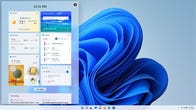
More Stories
Bang & Olufsen revive un clásico del audio icónico con el nuevo Beosystem 9000c
Se filtran los colores del Samsung Galaxy Z Flip6
Microsoft podría agregar otro anuncio a Windows 11, y a los usuarios se les está acabando la paciencia